
Avec la mise en place d’un second confinement en France, que l’on observe aussi dans plusieurs autres pays d’Europe, les réunions virtuelles vont de nouveau être la norme pour beaucoup de télétravailleurs. Les services de visioconférence Zoom, Microsoft Teams et Google Meet font partie des principales solutions utilisées et ne cessent de s’enrichir en fonctionnalités pour se rendre toujours plus attractifs.
Déploiement progressif sur une semaine
La plateforme de Google propose ainsi depuis vendredi 30 octobre un nouvel outil susceptible de plaire à sa communauté : la possibilité d’insérer un arrière-plan pendant une conférence. Déployée sur Chrome OS, macOS et Windows, cette nouveauté débarquera plus tard sur nos appareils mobiles, assure la firme de Mountain View dans un billet de blog officiel.
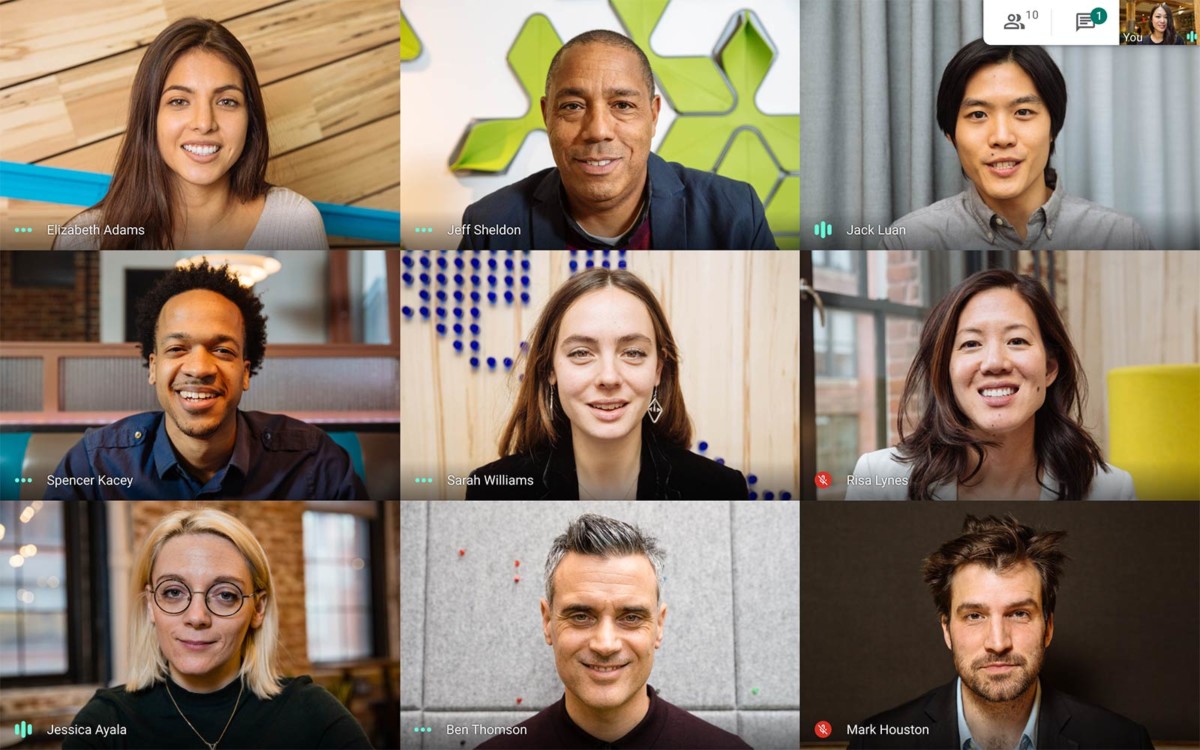


Achetez le nouveau Pixel 9a et recevez jusqu’à 415 euros en échange d’un téléphone éligible (prime promotionnelle de 150 euros incluse). Offre valable jusqu’au 12/05.
Quels types d’image peuvent être ajoutés en arrière-plan ? Le groupe californien vous propose de choisir parmi des images présélectionnées, mais également d’ajouter des photos personnalisées — jusqu’à 10 maximum, par réunion — directement depuis votre bureau. Mais attention : comme le prévient la page support française, ces images « ne doivent jamais contenir d’informations privées, propriétaires ni confidentielles ».
En d’autres termes, utiliser sans autorisation une photo copyright pour votre arrière-plan peut vous causer des ennuis si le ou la propriétaire du cliché le remarque. Bien que cela ne devrait, disons-le, jamais arriver.
Google Meet : comment ajouter un arrière-plan personnalisé ?
Pour profiter d’un arrière-plan personnalisé sur une réunion Google Meet, quelques étapes très simples doivent être respectées :
- Une fois une réunion lancée, cliquez sur l’onglet représenté par trois petits points verticaux situés en bas à droite de votre interface ;
- Cliquez ensuite sur « Modifier l’arrière-plan » ;
- Vous accéderez alors aux arrière-plans proposés par Google ;
- Pour importer le vôtre, cliquez sur le bouton « + ».
Google énumère une liste de critères à respecter pour ajouter sans encombre son arrière-plan personnalisé : la photo doit être un fichier JPG ou JPEG, avec une orientation paysage (horizontale), une résolution de 1920 x 1080 p et une taille maximale de 16 Mo.
Pour aller plus loin
Google Meet : réduction du bruit sur mobile et version gratuite bientôt limitée
Téléchargez notre application Android et iOS ! Vous pourrez y lire nos articles, dossiers, et regarder nos dernières vidéos YouTube.
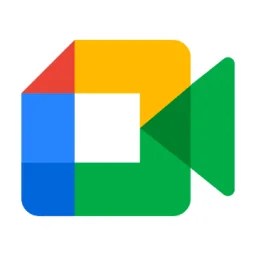


















Ce contenu est bloqué car vous n'avez pas accepté les cookies et autres traceurs. Ce contenu est fourni par Disqus.
Pour pouvoir le visualiser, vous devez accepter l'usage étant opéré par Disqus avec vos données qui pourront être utilisées pour les finalités suivantes : vous permettre de visualiser et de partager des contenus avec des médias sociaux, favoriser le développement et l'amélioration des produits d'Humanoid et de ses partenaires, vous afficher des publicités personnalisées par rapport à votre profil et activité, vous définir un profil publicitaire personnalisé, mesurer la performance des publicités et du contenu de ce site et mesurer l'audience de ce site (en savoir plus)
En cliquant sur « J’accepte tout », vous consentez aux finalités susmentionnées pour l’ensemble des cookies et autres traceurs déposés par Humanoid et ses partenaires.
Vous gardez la possibilité de retirer votre consentement à tout moment. Pour plus d’informations, nous vous invitons à prendre connaissance de notre Politique cookies.
Gérer mes choix